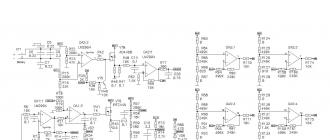«iPhone отключен подключитесь к iTunes» — как разблокировать. Исправление ошибки «iPad отключен, подключитесь к iTunes Iphone 8 отключен подключитесь к itunes
Одно из несомненных достоинств Apple-устройств состоит в том, что установленный пароль не допустит нежелательных лиц к вашей личной информации, даже если устройство было потеряно или украдено. Однако, если вдруг вы забыли пароль от устройства, подобная защита может сыграть с вами злую шутку, а значит, устройство можно будет разблокировать только при помощи iTunes.
Если вы забыли пароль от вашего iPod, iPad или iPod, на котором отсутствует или не используется Touch ID, после нескольких неправленых попыток ввода устройство будет блокироваться на определенный период времени, а с каждой новой неудачной попыткой данное время будет увеличиваться.
В конце-концов все может дойти до того, что устройство полностью заблокируется, отобразив пользователю сообщение с ошибкой: «iPad отключен. Подключитесь к iTunes». Как разблокировать в данном случае? Понятно одно – без помощи программы iTunes не обойтись.
Способ 1: сброс счетчика попыток ввода пароля
Обратите внимание, разблокировать устройство можно только на том компьютере с установленной программой iTunes, на котором было прежде установлено доверие между устройством и iTunes, т.е. ранее вы должны были на данном компьютере управлять своим Apple-устройством.
1. Подключите свое устройство к компьютеру с помощью USB-кабеля, а затем запустите программу iTunes. Когда программа обнаружит ваш гаджет, щелкните в верхней области окна по иконке с изображением вашего устройства.

2. Вы попадете в окно управления вашим Apple-устройством. Кликните по кнопке «Синхронизировать» и дождитесь окончания процесса. Как правило, данного шага вполне достаточно, чтобы сбросить счетчик, но если устройство по-прежнему заблокировано, переходим далее.
В нижней области окна щелкните по кнопке «Синхронизировать» .

3. Как только iTunes начнет синхронизацию с устройством, вам потребуется отменить ее, щелкнув в верхней области программы по иконке с крестиком.

После выполнения данных действий счетчик неправильного ввода паролей будет сброшен, а значит, у вас имеется еще несколько попыток ввести пароль, чтобы разблокировать устройство.
Способ 2: восстановление из резервной копии
Данный способ применим только в том случае, если на вашем компьютере через программу iTunes была создана копия iTunes, не защищенная паролем (при этом на самом iPhone должна быть отключена функция «Найти iPhone»).
Для того, чтобы восстановиться из имеющейся резервной копии на компьютере, откройте меню управления устройством на вкладке «Обзор» .

В блоке «Резервные копии» установите отметку около пункта «Этот компьютер», а затем щелкните по кнопке «Восстановить из копии» .

К сожалению, сбросить пароль иным способом не получится, т.к. яблочные устройства имеют высокий уровень защиты против краж и взлома. Если у вас есть свои рекомендации по тому, как разблокировать Айфон через iTunes, делитесь ими в комментариях.
Практически каждый владелец гаджета от эппл хотя бы раз забывал пароль от экрана блокировки. Этот пароль надежно защищает айфон, но если пользователь его забудет, возникает блокировка системы, когда гаджет пишет на экране, что устройство отключено и нужно подключиться к iTunes. Что делать в такой ситуации и как разблокировать айфон? Все ответы в инструкции ниже.
Забыв пароль от экрана блокировки, пользователь начинает вспоминать комбинацию цифр, из которых он состоит, и пробует писать разные варианты. Но если хотя бы одна цифра неверна, написанный код системой не принимается. Все попытки ограничиваются шестью, а после этого на дисплее появляется надпись: «iPhone отключен повторите через 1 мин».
Если же пароль был введен неправильно не шесть, а девять раз, на дисплее отобразиться: «iPhone отключен повторите через 60 мин». Описанные выше примеры блокировки смартфона от эппл характерны для гаджетов, прошитых операционной системой iOS версии 7. На моделях айфонов с другими версиями iOS время, предоставленное пользователю на то, чтобы он вспомнил пароль, может увеличиваться.
Но иногда операционная система вовсе не дает времени на вспоминание пароля, а тут же выводит на дисплей следующее сообщение:
«iPhone отключен подключитесь к iTunes».
Если вы столкнулись с такой неприятностью на iPhone 4, 5, 5s или любой другой версией девайса, не впадайте в панику – эта трудность вполне решаема. Далее приводятся 2 варианта выхода из затруднительной ситуации, когда пользователь забыл пароль, а система пишет «подключитесь к айтюнс».
Обнуление пароля при помощи iTunes
Утилита айтюнс поможет владельцу айфона обнулить пароль. Для этого нужно, чтобы программа распознала подключенный к ПК или ноутбуку гаджет. Но если пользователь будет подключать девайс к стороннему компьютеру, скорее всего, айтюнс устройство не распознает и попросить специальным уведомлением ответить с айфона. Но как это сделать, если гаджет заблокированный и выключенный? Поэтому подсоединять свой смартфон нужно только к тому компьютеру, к которому вы подключали гаджет ранее.
Итак, когда утилита айтюнс распознает ваш девайс, для разблокировки айфона проделайте следующие шаги:
1. Запустите программу на ПК/ноутбуке.
2. Подсоединить айфон к компьютеру посредством USB-кабеля. Нередко уже на этом шаге пароль автоматически обнуляется. Если этого не произошло – выполните другие этапы восстановления.
3. Нажмите правую кнопку мышки в панели айтюнс и выберите режим синхронизации.
4. После того, как процесс синхронизации запустится, ее немедленно требуется выключать, нажав на крестик. Нередко после нажатия выплывает еще и стрелка, на которую тоже необходимо нажать. Процесс остановится.
Счетчик после этого будет сброшен, а на дисплее снова выплывет надпись о возможности ввода пароля, который вы забыли или случайно потеряли. Теперь не нужно ждать час и более. Процедуру сброса допускается делать какое угодно количество раз, если девайс выводит на дисплей требование «айфон отключен подключитесь к iTunes».

IPhone отключен подключитесь к iTunes что делать: метод второй
В ситуации, когда девайс пользователя еще не полностью отключился, может помочь сброс пароля. Этот способ всем хорошо, но имеет один недостаток: если владелец устройства не имел привычки делать бэкап, вся информация, хранившаяся в памяти аппарата, будет безвозвратно удалена. Если же резервная копия есть – беспокоиться не о чем, и можно смело приступать к сбросу пароля.
1
Такой способ разблокировки экрана «яблочного» гаджета может потребоваться в 2-х ситуациях:
Чтобы войти в режим DFU, нужно:
1.Подсоединить айфон к ПК или ноутбуку.
2.Отключить айфон.
3.Нажать на кнопку «Хоум» и не отпускать до тех пор, пока устройство не войдет в режим DFU.
Специального сообщения, что айфон находится в этом режиме, на дисплее не будет. Скорее всего, он идентифицируется системой как режим восстановления. Но это как раз то, что нужно пользователю.
После подтверждения восстановления системы, произойдет полный сброс всех настроек девайса, память вернется к заводским настройкам и произойдет смена пароля. После этого можно будет восстановить информацию из бэкапа.
Apple - самая известная и уважаемая компания, которая известна по всему миру. Она издает различное программное обеспечение, разрабатывает компьютеры и выпускает всеми известную продукцию iPhone и iPad. Практически весь мир окутан этим устройствами и каждый раз пользователи этой компании стараются приобрести новые марки продукции. С одной стороны, они выпускают качественные устройства и тем самым радуют своих пользователей. А вот с другой стороны, многие сталкиваются с проблемами, которые вызваны банальной невнимательностью или торопливостью.
Знакомы такие ситуации? Естественно, многие пользователи сразу догадаются, что речь идет о частом запросе, который звучит так: "Как разблокировать айпад через iTunes?". Вот, собственно, отсюда все становится ясно! Данная проблема возникает практически у каждого 6 пользователя данной продукции. Как ее решить и в чем состоит ее истинная сложность? Вот именно этим вопросам и будет посвящена данная статья, которая разложит все ситуации по полочкам, кроме того, позволит собственноручно разобраться с этой неприятной ситуацией.
Что это за проблема?
Ошибка «Отключено: iPhone, подключитесь к iTunes», как разблокировать устройство в такой ситуации? Прежде чем мы начнем подробно рассматривать эту проблему, стоит заранее познакомиться с причинами ее появления, которые являются более предсказуемыми, чем может показаться на первый взгляд. Самое главное, не стоит паниковать и искать способ как-то сгладить обстановку. Блокировка - это не поломка устройства, а всего лишь задачка, которую довольно просто решить.
Итак, что она представляет собой? Данная проблема запрещает пользователю пользоваться устройством в связи с его блокировкой или частым неправильным введением пароля. Это означает, что ваше устройство отказывается выполнять любые функции, правда с ним еще возможно взаимодействовать с помощью специальной утилиты iTunes через компьютер. Любые другие вмешательства могут вызвать поломку, либо преследоваться административной ответственностью по условиям договора пользования. Как разблокировать через iTunes свое устройство? Для этого придется провести ряд сложных, но вполне понятных манипуляций, именно об этом мы и поговорим далее.

Из-за чего она возникает?
Единственной причиной появления ошибки является собственная лень и торопливость. Ведь именно пользователь считается источников появления данной проблемы, которая возникает из-за того, что неправильно введен пароль, либо пользователь вообще его забыл. Да, стоит учитывать варианты, при которых дети могли случайно найти ваше устройство и ввести неправильный пароль. Никто не застрахован от такого случая, поэтому не стоит заранее волноваться, так как проблему решить можно, правда, не всегда удастся это сделать без негативного влияния. Так как некоторые способы будут требовать удаления или форматирования ваших данных, что уже является довольно неприятной ситуацией.

Чем она опасна?
Ошибка «Отключено: iPhone, подключитесь к iTunes», как разблокировать ее? Чем она опасна? И стоит ли опасаться ее появления? На самом деле бояться ее не стоит, если вы знаете, как ее решить безопасным способом. В других же случаях вы можете потерять все данные, которые у вас были сохранены в устройстве, включая контакты, фотографии, абсолютно все. Стоит учитывать, что при некоторых ситуациях, когда вы пытаетесь обойти защиту или попытаться взломать ее, устройство может быть заблокировано и восстановить его можно будет исключительно в сервисном центре, где стоимость этой услуги далеко не маленькая. Поэтому стоит задуматься, а стоит ли вообще пытаться разбираться в особенностях структуры авторской разработки, при условии, что риск слишком высок?

Способы решения проблемы
Как через iTunes? Сделать это можно несколькими способами, но поначалу стоит попытаться разобраться с проблемой естественным путем, то есть вспомнить пароль. Обычно на это дается несколько попыток, которые в дальнейшем можно повторять через некоторое время, но есть и версии прошивок, которые сразу блокируют доступ и не дают пользователю возможность подобрать пароль. В этом случае необходимо использовать программу iTunes, которая представляется вместе с устройством. Она устанавливается на компьютер и является практически основой для всех способов решения данной проблемы. Именно с помощью нее необходимо пытаться восстановить свое устройство, а не другими способами «подпольных» мастеров. Благодаря программе можно решить любую проблему, правда, не всегда это удастся сделать без потерь. На данный момент существуют несколько способов, позволяющих разобраться, iTunes, начиная от подбора пароля, заканчивая редкой функцией, которая касается сброса на заводские настройки. Все их мы рассмотрим далее, что, собственно, позволит вам понять, Вам остается выбрать наиболее подходящий способ и восстановить свое устройство.

Возможность обнуления попыток
Что нужно для того, чтобы разблокировать iPhone через iTunes? Для начала стоит воспользоваться вполне стандартным способом, который заключается в обычном распознавании вашего устройства. Необходимо подключить к компьютеру разработку Apple, затем с помощью программы iTunes вы должны распознать это устройство и только затем откроется функция обнуления пароля, которая позволит вам использовать неограниченное количество попыток. Есть один маленький нюанс в этом способе, который заключается в том, что если вы раньше использовали компьютер для данной функции, и теперь его у вас нет, то вас ждут печальные новости, так как распознавать устройство можно лишь на одном ПК. Поэтому не стоит пренебрегать данной возможностью и не так часто использовать этот способ, заранее рассчитывайте свои действия и возможные негативные ситуации.

Сброс попыток
Как разблокировать iPad через iTunes? Как ни странно, но iPhone и iPad имеют практически идентичную систему безопасности, поэтому все описанные рекомендации и способы решения проблемы подойдут к обоим устройствам. А теперь перейдем к следующему способу, который заключается в небольшом баге программы iTunes. Итак, вам необходимо вновь подключить устройство к компьютеру и вместо распознавания включить синхронизацию подключенных элементов. Как только процесс начнется, необходимо нажать на крестик и отменить процедуру. Она прекратится, но при этом сбросится количество используемых попыток, что позволит вам и дальше вспоминать или подбирать пароль.

Возможность сброса пароля
Если из предложенных способов не помог, то остается перейти к более серьезным мерам решения проблемы. Если возникла ошибка «Отключено: iPhone, подключитесь к iTunes», как разблокировать ее при условии, что ни один метод не помогает? Все довольно просто, достаточно сбросить пароль, невзирая на последствия. Чтобы организовать данную процедуру, необходимо отключить устройство и затем подключить его к компьютеру, при этом выбрать Recovery Mode. После включения девайса начнется загрузка и запрос на обновление устройства, необходимо согласиться с этим условием. После проделанных действий и обновления iTunes предложит проверить ваш девайс. В конце проверки выйдет сообщение, которое касается восстановления системы, его необходимо запустить. Таким образом, вы сможете восстановить свою мобильную систему и сбросить пароль, правда, стоит учитывать, что при таком способе вы потеряете абсолютно все данные, которые хранятся у вас в телефоне.
Возврат к заводским настройкам
Ошибка «Отключено: iPhone, подключитесь к iTunes», как разблокировать устройство? К счастью, многие разработки Apple имеют в своем составе некоторые дополнительные возможности, одной из которых является восстановление системы путем сбрасывания на заводские настройки. Что из себя представляет данная процедура всем известно, а вот чтобы провести ее, необходимо ознакомиться с инструкцией, которая прилагается к вашей покупке. Если в документации она имеется, то выполнив несложные действия, вы добьётесь положительного результата. В случае, если таковой функции нет и способы, перечисленные выше, не помогают, то вам предстоит обратиться в специализированный сервис для того, чтобы они смогли починить ваше устройство. Также стоит учитывать, что некоторые продукты компании Apple имеют специальные рестартеры внутри корпуса, которые нигде не числятся. Поэтому вы можете разобрать телефон или планшет, внимательно рассмотреть, нет ли там рестартера. Если он имеется, то им непременно нужно воспользоваться, в случае отрицательного результата стоит воспользоваться нашей рекомендацией, то есть воспользоваться помощью специалистов.
Как избежать этой проблемы?
Как разблокировать айпад через iTunes? Достаточно не создавать себе таких проблем, которые способны нарушить ваш комфорт. Обязательно записывайте свой пароль на листочек и кладите его на хранение в то место, о котором вы сможете спонтанно вспомнить. Если дети просят планшет или телефон, достаточно разблокировать его и отдать им. И когда устройство не задействовано, достаточно класть его в недоступное место, чтобы не было неприятной ситуации с блокировкой. Соблюдение этих простых правил поможет вам избавиться от многих проблем и лишней нервотрепки. Поэтому стоит заранее задуматься и продумать все свои действия, прежде чем покупать дорогие и капризные в плане использования девайсы.
Необходимость резервирования данных
"У меня есть iTunes, как разблокировать айфон?" - вопрс совсем не редкий. Чтобы ловко и безболезненно для устройства использовать данную программу, стоит помнить о постоянном резервировании своих данных. Для хранения подойдет обычное облачное хранилище, которое, собственно, и предоставляет сама компания Apple. Всего лишь минутная регистрация и установка постоянной синхронизации позволит вам в дальнейшем без каких-либо проблем восстанавливать устройство и при этом не терять данных. имеет ограниченное пространство для ваших данных, но при этом бессрочный срок службы. Данные хранятся на сервере компании Apple и могут быть изъяты в случае политической нестабильности. Ваши файл, фотографии, музыка и прочее получают статус конфиденциальности, и никто кроме вас к ним доступа не имеет. И не стоит выдумать различные мифы насчет того, что все файлы проходят четкую и комплексную проверку, этим заниматься невыгодно и очень сложно. Поэтому можете смело выделять для себя уголок хранилища на просторах виртуального пространства компании Apple.
Дорогое удовольствие
Как разблокировать iPad без iTunes? А что насчет iPhone? Как бы это ни печально, но без этой программы справиться с проблемами будет довольно сложно даже сервису. Поэтому даже не стоит задаваться такими вопросами и пользоваться тем, что доступно и оговорено пользовательским соглашением. С другой стороны, стоит ли вообще пользоваться устройством, которое стоит очень дорого и имеет некоторые проблемы в эксплуатации? Разве недостаточно использовать стандартные аналогичные разработки, которые имеют минимум проблем и максимальную доступность? Хотя это дело каждого, факт в том, что информация, которую мы вам предоставили, поможет вам правильно использовать вашу дорогую вещь и больше никогда не волноваться о ее неожиданной блокировке.
При покупке чаще всего мы выбираем надежные устройства, однако в процессе пользования часто сталкиваемся со всевозможными ошибками. Одни вызваны программными сбоями, а другие некорректным пользованием. Обыкновенно на экране высвечивается: «iPhone отключен, подключитесь к iTunes», - если несколько раз неправильно был введен код доступа, который убирает блокировку экрана.
Как установить пароль на iPhone
Практически все мобильные устройства для безопасности оснащены возможностью защитить личную информацию от чужих рук, в том числе и гаджеты на iOS. В настройках устройства, для того чтобы появилась возможность установить защиту, предусмотрена вкладка «Защита паролем». Там вы сможете задать любую конфигурацию защиты, например, установить промежуток времени, по истечении которого устройство блокируется. Интересной функцией является возможность самоуничтожения устройством всех данных, если пароль введен неправильно 10 раз. Однако не рекомендуется пользоваться этой функцией тем, у кого в устройстве сохраняется масса необходимой информации. Этот пункт меню появился на iPhone 5, в прошивке iOS операционной системы версии 7.1, которая появилась в марте 2014 года.
Что происходит, когда пароль введен неправильно. «iPhone отключен, повторите через час»

Для того чтобы правильно определить алгоритм действий, необходимо посмотреть на практике, что будет, если ввести пароль неправильно. Данные ниже приведены для устройства iPhone 5 с прошивкой 7.1.
- После 6 неверных вводов устройство выдает сообщение о том, что необходимо попробовать ввод через минуту.
- После 9 ошибочных введений кода устройство будет временно заблокировано на 1 час. Сообщение будет выглядеть так: «iPhone отключен, повторите через час».
Практически на всех устройствах установлен лимит попыток, он может быть разный. Зависит количество попыток от модели и типа устройства. Как только лимит будет окончательно исчерпан, вы увидите на экране следующую надпись: «iPhone отключен, подключитесь к iTunes». Многие начинающие пользователи переживают, что работоспособность устройства восстановить будет сложно или невозможно.
Каким образом можно обнулить счетчик ввода пароля

Если у вас не сделаны заранее резервные копии данных, то для того, чтобы сохранить информацию, необходимо подобрать пароль вручную. Обойти заданный лимит возможно при помощи обнуления попыток ввода пароля. Итак, устройство пишет: «Подключитесь к iTunes», а полное форматирование и возврат к заводским установкам невозможны из-за того, что в памяти хранится уникальная или важная информация. Наиболее часто пользователи не хотят терять данные с планшета, на котором появилось сообщение: «Айпад отключен, подключитесь к iTunes». В этом случае необходимо подключить устройство к настольному компьютеру и сбросить счетчик ввода пароля.
Как установить iTunes

Для того чтобы скачать установщик программного обеспечения для работы с устройством через персональный компьютер, необходимо зайти на официальный сайт компании-производителя Apple. Там можно скачать самую последнюю версию ПО, в которой исправлены все ошибки и добавлены самые новые сервисы. Установить эту программу можно как на Mac, так и на Windows, а распространяется она совершенно бесплатно. Для начала скачивания необходимо нажать на кнопку «Загрузка». По окончании, если вы не хотите по умолчанию прослушивать музыку через iTunes, то необходимо перед завершением работы с установщиком снять маркер с соответствующего пункта.
Проблемы синхронизации с iTunes
Необходимость восстановления доступа к устройству может возникнуть в любой момент вне дома, далеко от компьютера, с которым уже была проведена синхронизация гаджета. Откат счетчика ввода пароля, как уже упоминалось выше, происходит при помощи iTunes. Обыкновенно к этому способу обращаются после появления сообщения: «iPhone отключен, подключитесь к iTunes». Если на настоящий момент доступ к своему ПК невозможен, то можно попробовать установить соединение с другим. При подключении к копии iTunes, с которой ранее гаджет не был синхронизирован, вы увидите уведомление с просьбой разрешить доступ компьютеру к информации, сохраненной в памяти устройства. После того как вы разрешите доступ, программа попробует провести синхронизацию, но для её успешного завершения необходимо откликнуться на самом смартфоне или планшете. В том случае, когда на экране сообщение, что iPhone отключен, сделать отклик с него невозможно. Так как в вашем случае это невозможно, то быстро восстановить доступ к устройству возможно, только когда устройство определяется в программе или произведя полный сброс (в этом случае информация будет утрачена).
Как сбросить счетчик паролей, если устройство определяется

Для начала, как и в первом описанном случае, необходимо подключить устройство к своему настольному ПК и запустить на нем программу iTunes. Для подключения используйте кабель, который поставляется в комплекте. В некоторых случаях надпись «iPhone отключен, подключитесь к iTunes» может исчезнуть сразу после авторизации устройства в программе, других манипуляций в этом случае проводить не нужно. Если этого не произошло, то необходимо продолжить работу. Чтобы взаимодействовать с программой было удобнее, необходимо включить левую После установки соединения на этой панели появится изображение телефона, а также основная информация о нем. Правой кнопкой мыши нажимаете на картинку, символизирующую устройство, и из контекстного меню выбираете «Синхронизировать». О начале процесса синхронизации вас известит верхняя панель, на ней появится полоса и сообщение о запуске процесса. Однако дожидаться окончания не нужно, и синхронизацию необходимо отменить, нажав на крестик. Обыкновенно после данной процедуры возможно заново начинать подбор пароля. Аналогично можно поступить с планшетом, если на нем появилось сообщение: «Айпад отключен, подключитесь к iTunes».
Сколько раз можно сбрасывать счетчик

Проводить процедуру можно любое количество раз. Пользователями проверено, что сброс происходит при любом взаимодействии гаджета с iTunes. По истечении количества попыток можно снова подключать устройство к компьютеру и производить сброс счетчика. Тем, что «Айфон» просит подключиться к iTunes, производитель нам подсказывает решение проблемы забытого пароля. Если вы хотя бы смутно помните, какой был пароль, или надеетесь его быстро вспомнить, то этот способ вам подойдет. Однако если пароль вспомнить через продолжительное время так и не удалось, необходимо прибегнуть к полному сбросу устройства. Если у вас есть то после сброса можно восстановить информацию.
Резервное копирование данных
Создать копию информации с любого гаджета возможно двумя путями:
- Через приложение в самом устройстве iCloud.
- С помощью iTunes.
Для первого способа вам понадобится зарегистрировать аккаунт Apple ID, храниться информация будет на «облачном» сервере. Синхронизировать с ним устройство возможно лишь при помощи авторизации в приложении. Для того чтобы хранить копию информации в программе iTunes, необходимо синхронизировать с ним устройство. Данную процедуру владельцам разработчики рекомендуют делать периодически, чтобы информация в компьютере была актуальной. В случае если iPhone отключен и необходимо его восстановление, данные не будут окончательно утрачены.
Перевод устройства в режим DFU
Update Mode - режим отладки устройства, в нем возможно восстановить заводские установки устройства. При переходе в данный режим возможно установить операционную систему устройства с нуля. В инструкциях по восстановлению работоспособности устройства, если «Айфон» просит подключиться к iTunes, часто упоминается об этом режиме.
Для перехода в режим восстановления необходимо проделать следующие манипуляции:
- Подключить устройство к ПК и запустить iTunes.
- Нажать кнопку питания и удерживать её в этом положении несколько секунд.
- После чего, продолжая удерживать кнопку питания, нажмите Home и некоторое время держите их вместе.
- Примерно через 10 секунд отпустите кнопку питания, а Home продолжайте держать еще некоторое время.
Если все манипуляции произведены правильно, то в программе iTunes высветится сообщение о том, что обнаружено устройство в режиме DFU или восстановления.
Как восстановить доступ к устройству с помощью восстановления

Причины внезапного отключения iPhone или iPod.
Если на экране вашего Айфона появилось сообщение о том, что он отключен, вы можете и не знать, что происходит. Хуже того, в сообщении может также говориться, то вы не сможете пользоваться своим iPhone еще 23 миллиона минут. К счастью, все не так плохо, как кажется. Если ваш iPhone (или iPod) отключен – прочтите эту статью и узнаете, как это исправить.
Любое устройство iOS - iPhone, iPad, iPod touch - может быть отключено, но при этом можно увидеть несколько разных сообщений.
Иногда вы получаете или простое сообщение «Этот iPhone отключен», или в добавок к нему говориться, что вам нужно повторить через 1 или 5 минут. Иногда сообщение гласит, что iPhone или iPod отключен и вам нужно повторить через 23 миллиона минут. Конечно, вы не можете ждать так долго – 23 миллиона минут это почти 44 года. Скорее всего, вам понадобится ваш телефон гораздо раньше.
Но, какое бы сообщение вы не получили – причина одна и та же. iPod или iPhone отключается, когда кто-то слишком много раз вводит неправильный пароль.
Пароль – настройка безопасности, которую вы можете включать в iOS, чтобы человеку для использования устройства необходимо было ввести пароль. Если 6 раз подряд был введен неправильный пароль, устройство заблокирует себя, и вы не сможете ввести пароль еще раз. Если вы введете неправильный пароль больше 6 раз, то получите сообщение о 23 миллионах минут ожидания.
Но на самом деле вам не нужно будет ждать так долго. Это сообщение просто заставляет вас сделать паузу между вводами пароля.
Починка отключенного iPhone или iPod
Починить отключенный iPhone, iPod или iPad относительно просто. Фактически, вам придется выполнить те же действия, как если бы вы .
- Сначала вам нужно попытаться восстановить устройство . Чтобы это сделать, подключите свое устройство на iOS к компьютеру, с которым оно синхронизируется. В приложении iTunes нажмите кнопку Restore . Следуйте инструкциям на экране, и через несколько минут вы сможете снова пользоваться устройством. Но имейте в виду, выполняя восстановление вы заменяете данные, хранящиеся на вашем телефоне более старой резервной копией, при этом вы потеряете все данные, полученные позднее даты резервирования.
- Если этот способ не сработает, или вы никогда не синхронизировали свое устройство с iTunes, вам нужно попробовать режим восстановления Recovery Mode. При этом вы тоже можете потерять все данные с даты последней резервной копии.
- Один из этих двух способов обычно срабатывает, но, если нет, попробуйте режим DFU, более продвинутый вариант режима восстановления.
- Еще один хороший способ – использовать iCloud и функцию поиска телефона Find My iPhone, чтобы удалить с вашего телефона все данные и настройки. Войдите в iCloud или скачайте приложение Find My iPhone (откроется в iTunes) на второй устройство iOS. Затем войдите в приложение, используя свое имя пользователя iCloud и пароль (а не под именем владельца устройства, которое вы используете). Используйте функцию Find My iPhone, и затем выполните действие Remote Wipe. При этом вы удалите все данные на своем устройстве, поэтому используйте этот способ только если у вас имеется резервная копия данных, а также будут сброшены все настройки, что позволит вам снова получить доступ к телефону. Если вы делали резервную копию своих данных в iCloud или iTunes, то сможете затем восстановить их и спокойно пользоваться устройством.
Что делать после починки отключения iPhone?
Как только ваш iPod, iPhone или iPad снова начнет работать вам стоит подумать о двух вещах: установить новый пароль, который вам будет легче запомнить, чтобы не попасть в такую ситуацию снова и/или проследить за своим устройством, чтобы убедиться, что кто-то другой не пытается получить вашу информацию.